Teljes útmutató a CF Auto Roothoz és annak legjobb alternatívájához
2022. március 7. • Beküldve: Tippek különböző Android-modellekhez • Bevált megoldások
Az Android mobil rootolása valóban nagyon nehéz folyamat az új felhasználók számára, akik nem tudják, hogyan kell rootolni az Android mobilokat. De nem kell aggódnia az Android mobilok rootolásának módja miatt, mert nagyon sok olyan szoftver érhető el az online piacon, amelyek lehetővé teszik az Android mobilok automatikus rootolását egyetlen kattintással. Nem kell semmilyen technikai tudással rendelkeznie ahhoz, hogy rootolja Android-mobilját ezen szoftverek használata közben. Könnyedén rootolhatja mobilját ezekkel a szoftverekkel, egyetlen kattintással. Tehát ma ez az útmutató körülbelül ugyanaz, és ma a CF Auto Rootról fogunk beszélni ezen az útmutatón keresztül, valamint a CF Auto Root szoftver egyik legjobb alternatíváján keresztül.
1. rész: Mi az a CF Auto Root
CF Auto Rootegy Windows szoftver, amely lehetővé teszi a felhasználók számára, hogy egyetlen kattintással rootolják Android-mobiljaikat. A CF Auto Root szoftver több mint annyi Android-mobillal kompatibilis, mint például a Galaxy S1, Galaxy s2, Galaxy Tab 7 és több mint 50 különböző mobilmárkát támogat a CF Auto Root, de csak Windows felhasználók számára érhető el. . A CF Auto root új firmware-je több mint 300 különböző márkájú Android-mobilt támogat. A szoftver hivatalos webhelyének leírása szerint ez a legjobb szoftver az Android root kezdőknek. A nagyszerű része az, hogy ez a szoftver ingyenesen elérhető, és anélkül használhatja, hogy bármit is költene. Általában nincs egyetlen mód az összes Android-eszköz rootolására, de 300 firmware érhető el oly sok márkához. Kivétel a nexus eszközöknél, hogy amikor ilyenkor használod, akkor automatikusan törli a nexusod adatait. Ezért óvatosan kell eljárnia a szoftver használata előtt, és biztonsági másolatot kell készítenie az adatokról a gyökérfolyamat elindítása előtt.
2. rész: A CF Auto Root használata az Android telefon gyökerezéséhez
Itt az ideje, hogy megvitassuk az Android mobil rootolását a CF Auto root szoftverrel, de a gyökérfolyamat elindítása előtt tartson észben néhány dolgot, például az akkumulátor töltöttségi szintjének legalább 60%-nak kell lennie, mielőtt elindítaná Android mobilja root szoftverét, és biztonsági másolatot kell készítenie az összes mobiladatról biztonságos helyen a gyökérfolyamat megkezdése előtt. Győződjön meg arról, hogy az USB-hibakeresés engedélyezve van, és az USB-illesztőprogramok telepítve vannak a számítógépére. Miután követte ezeket a dolgokat, most készen áll az Android folyamat gyökerezésére. Kövesse az alábbi lépéseket most.
1. lépés. Most le kell töltenie a megfelelő csomagot Android-mobiljához. A CF Auto Root webhelyén több mint 50 mobilmárka, köztük a Samsung, a Sony, a HTC és a Nexus számára elérhető különböző 300 csomag. Tehát nagyon körültekintően kell kiválasztani a megfelelő verziót a mobilnak megfelelően. A csomag letöltése után csomagolja ki a számítógépre.
Android modellszámának ellenőrzésével kiválaszthatja a megfelelő verziót. Android-mobilján lépjen a beállítások > A telefonról menüpontra a modellszám ellenőrzéséhez.
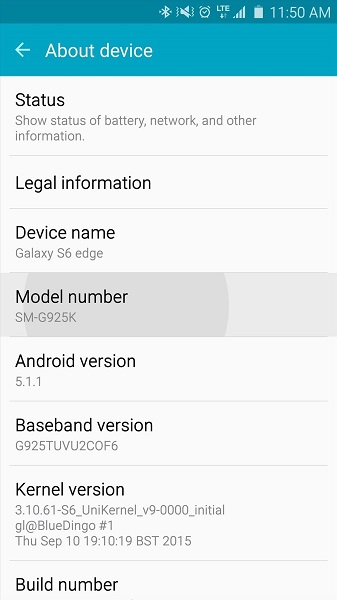
2. lépés: Miután megtalálta a modellszámát, meg kell találnia mobilja Android verzióját is, hogy letöltse a megfelelő CF Auto Root csomagot. Az Android verziót a Beállítások > A telefonról menüpontban is megtalálja
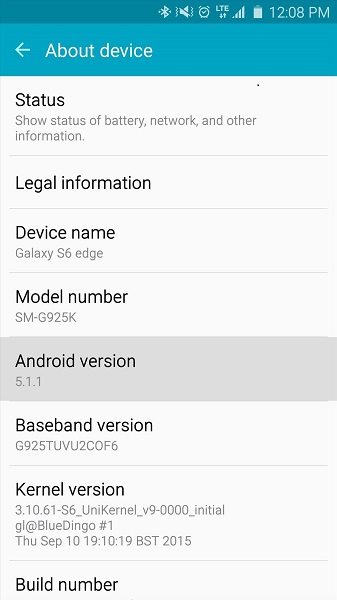
3. lépés: Miután összegyűjtötte ezeket az információkat a mobiljáról, lépjen a CF Auto Root webhelyre az alábbi URL-ről, és ellenőrizze a mobil modellszámát és az Android verziószámát. Kattintson a Letöltés most gombra a csomag letöltéséhez.
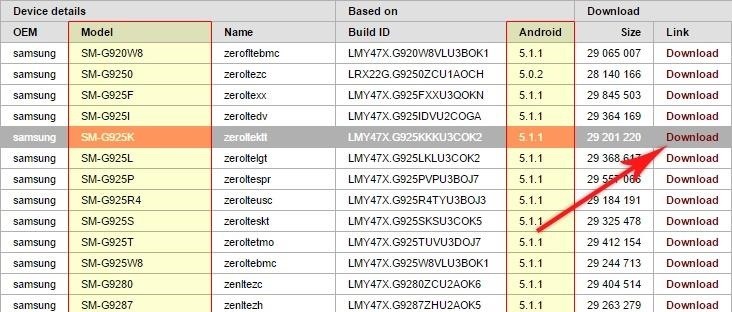
4. lépés: A csomag letöltése után a letöltött mappa helyére lépve csomagolja ki a számítógépén a kicsomagoló szoftverrel.
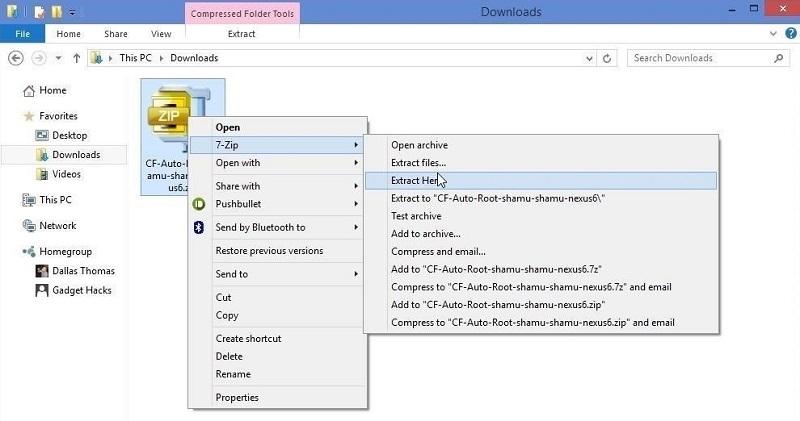
5. lépés Ebben a lépésben a Samsung készülékek rootolásáról fogok beszélni. Ha a Samsungtól eltérő eszközöket használ, akkor nem tudja root telefonját ezzel a módszerrel használni.
Először állítsa a Samsung készüléket Letöltés módba. Először kapcsolja ki a telefont, majd nyomja meg és tartsa lenyomva a Hangerő csökkentése, a Kezdőlap és a Bekapcsológombot együtt. Most csatlakoztassa a telefont a számítógéphez USB-kábellel.

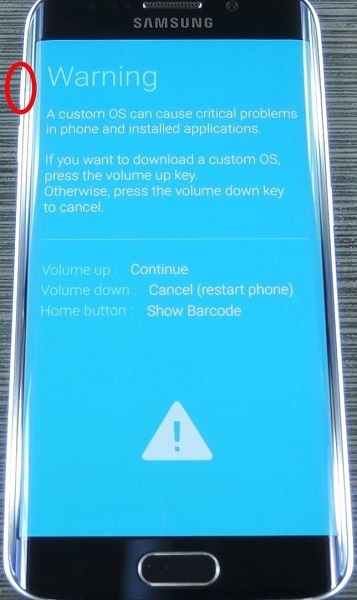
6. lépés Most lépjen a számítógépére, és keresse meg a mappát, ahová a fájlokat kicsomagolta. Kattintson jobb gombbal az Odin3-v3.XXexe fájlra, majd kattintson a Futtatás rendszergazdaként elemre.
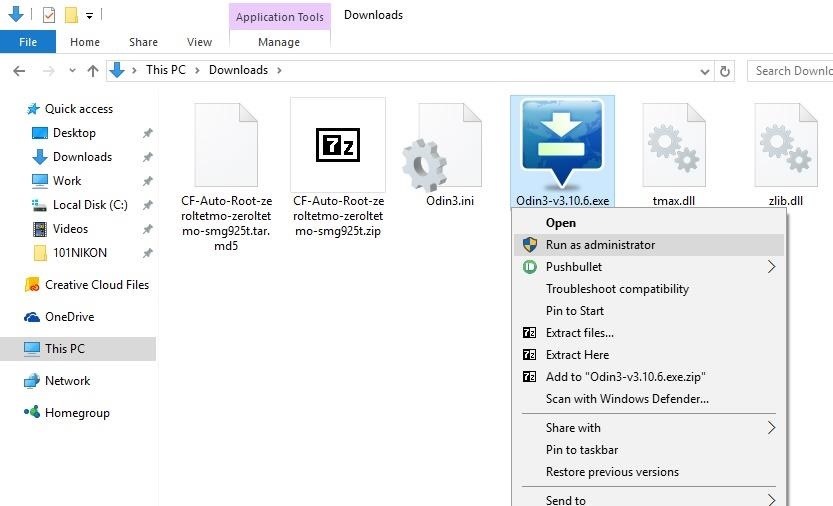
7. lépés: Az Odin futtatása után meg kell várni, amíg az „ID:COM” opció alatti négyzet kék színben megjelenik. Most kattintson az „AP” gombra az odin felületen.
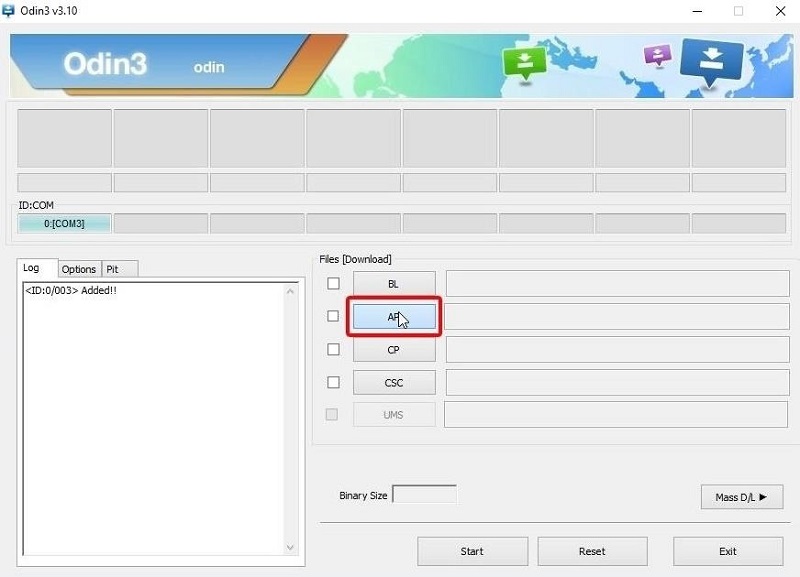
8. lépés: Most egy felugró ablak jelenik meg előtted. Meg kell találnia az elérési utat, ahová a CF Auto Root fájljait kicsomagolta. Most válassza ki a CF-Auto-Root-XXX-XXX-XXX.tar.md5 fájlt, és kattintson a Megnyitás gombra.
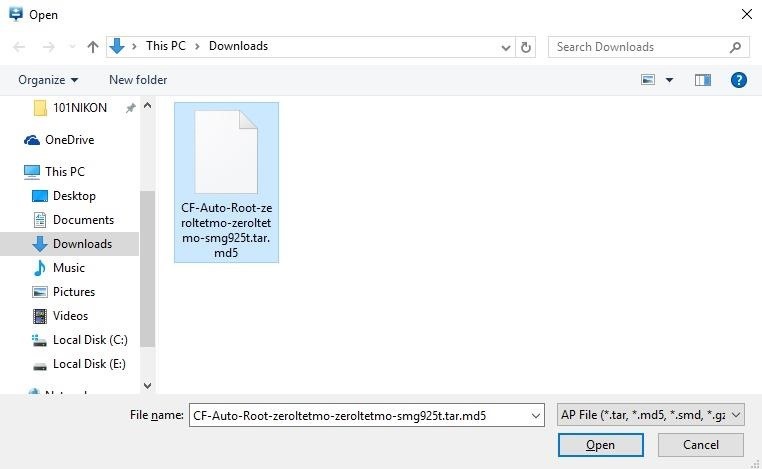
9. lépés: Miután rákattintott a Megnyitás gombra a napló lapon, megjelenik a „Kilépés a CS-ből” opció, miután meglátta, kattintson a Start gombra. Most a teljes rootolási folyamat automatikusan befejeződik. A telefon automatikusan újraindul, miután a root befejeződött.
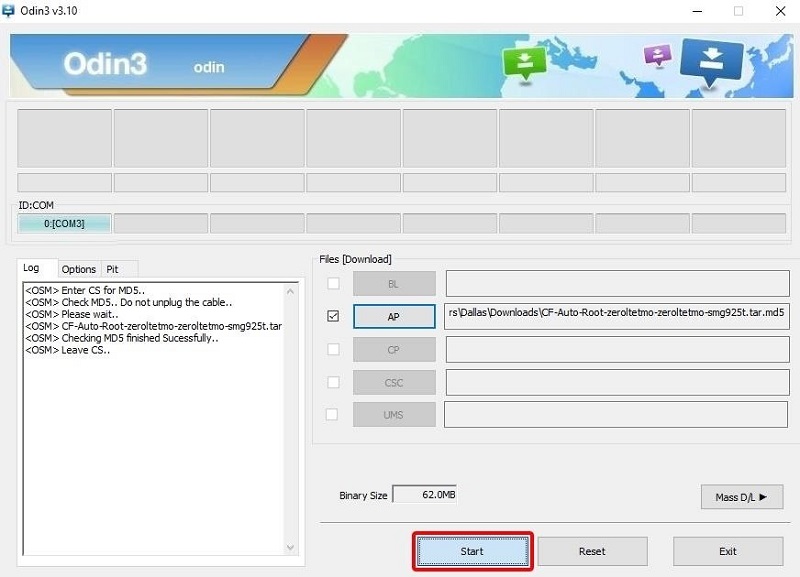
Android Root
- Általános Android Root
- Samsung Root
- Root Samsung Galaxy S3
- Gyökér Samsung Galaxy S4
- Gyökér Samsung Galaxy S5
- Root Note 4 6.0-n
- 3. gyökérjegyzet
- Root Samsung S7
- Root Samsung J7
- Jailbreak Samsung
- Motorola Root
- LG Root
- HTC Root
- Nexus Root
- Sony Root
- Huawei Root
- ZTE Root
- Zenfone Root
- Root Alternatívák
- KingRoot App
- Root Explorer
- Root Master
- Egykattintásos Root Tools
- Királygyökér
- Odin gyökér
- Root APK-k
- CF Auto Root
- One Click Root APK
- Felhőgyökér
- SRS Root APK
- iRoot APK
- Gyökér Toplisták
- Alkalmazások elrejtése gyökér nélkül
- Ingyenes alkalmazáson belüli vásárlás NO Root
- 50 alkalmazás gyökeres felhasználóknak
- Root böngésző
- Root fájlkezelő
- Nincs root tűzfal
- Hack Wifi gyökér nélkül
- AZ Screen Recorder alternatívák
- Gomb Megváltó nem gyökér
- Samsung Root alkalmazások
- Samsung Root szoftver
- Android Root Tool
- Teendők a gyökerezés előtt
- Root telepítő
- A legjobb telefonok a Roothoz
- A legjobb bloatware eltávolítók
- Gyökér elrejtése
- Bloatware törlése




James Davis
személyzeti szerkesztő